iPhone升级ios15/16时提示软件更新失败是什么原因?怎么解决?
如果在iPhone或iPad更新最新ios系统时,遇到错误提示“软件更新失败,下载iOS XXX时出错”,不用担心,小编将教你怎么解决!
iPhone或iPad系统更新失败的原因有多种。其中最常见的原因包括:
iPhone提示软件更新失败下载时出错怎么办?可以用以下办法解决:
1. 检查网络连接
iPhone或iPad需要连接互联网才能进行系统更新。当遇到软件更新失败错误时,首先确认当前设备连接的WiFi网络顺畅。
为了提高iOS更新文件下载速度,请避免下载其他内容。如果可以,尝试将设备连接到其他可用的WiFi网络试下。
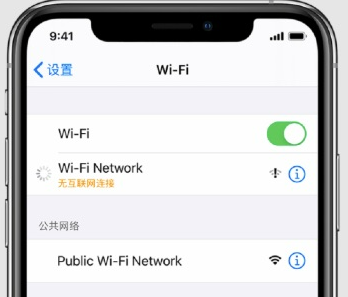
2. 重启iPhone或iPad
解决此更新失败问题的另一种简单方法就是重启iPhone或iPad。重新启动设备可以帮助刷新并消除任何可能干扰iOS更新的系统错误。
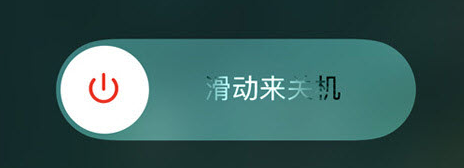
2. 查看iPhone存储空间
如果iPhone或iPad存储空间不够用或者将满,也会导致iOS更新失败问题。在这种情况下,你可以前往【设置】-【通用】-【iPhone储存空间】查看设备的可用存储空间。
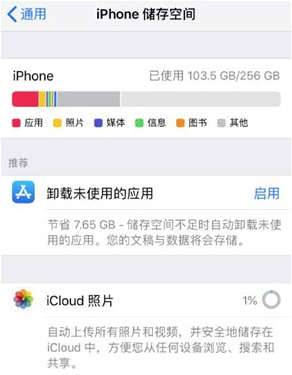
3. 还原网络设置
iPhone或iPad上的网络设置问题也可能会导 Wi-Fi连接无法正常工作。这可能会导致设备无法连接苹果服务器以下载iOS更新文件。
解决此问题的最佳方法是重置设备上的网络设置。为此,请前往【设置】-【通用】-【还原】-【还原网络设置】,并在出现提示时输入你的密码确认操作。当设备重新启动时,将其连接到Wi-Fi网络,然后再次尝试更新设备。
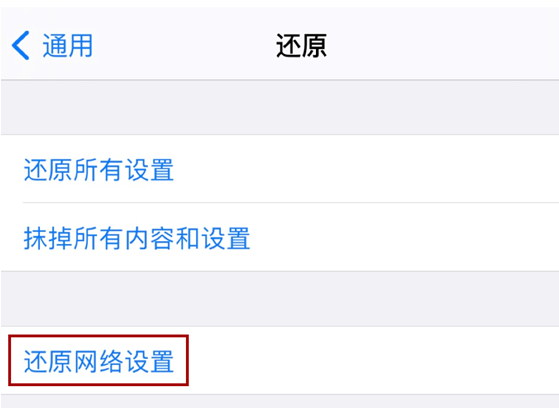
注意:还原网络设置不会影响iPhone或iPad上的数据,但会删除所有Wi-Fi密码、网络偏好设置、蜂窝设置、VPN设置等。
4. 通过电脑更新设备
如果你无法在iPhone或iPad上直接安装更新,可以通过电脑进行更新。以下是具体操作步骤:
-
更新之前,请确保你的电脑上安装了最新版本的 iTunes。这可以避免在iOS更新期间出现错误。
-
使用USB数据线将iPhone或iPad连接到电脑并等待iTunes检测到连接的设备。
-
单击iTunes中的【摘要】,然后选择【更新】。
-
iTunes将检测是否存在新更新,并将新的iOS更新安装到设备。
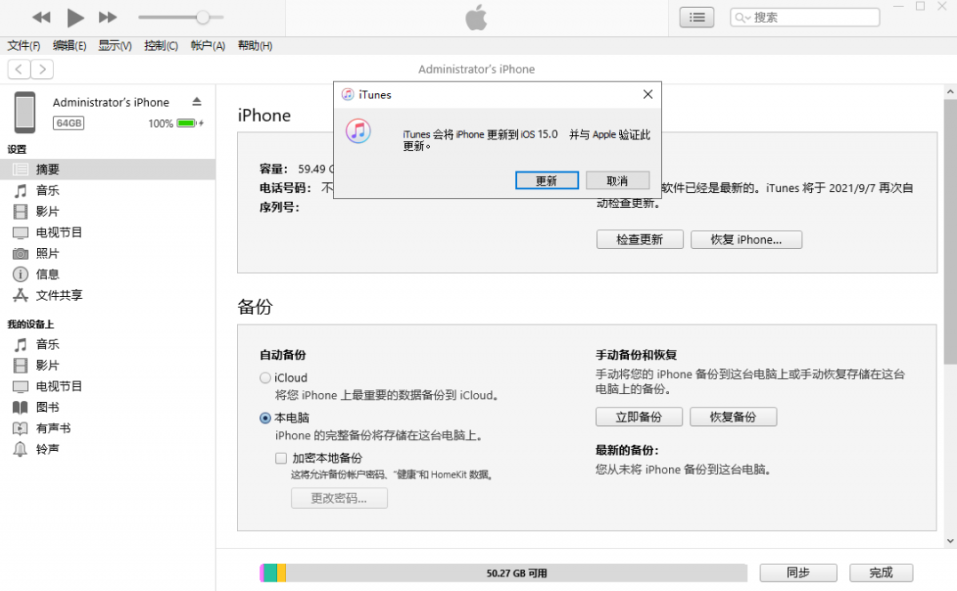
5. 使用第三方工具更新设备
如果你不想使用iTunes或更新时出现错误,可以尝试专业的第三方工具--牛学长苹果手机修复工具,轻松修复150+iOS设备白苹果,黑屏,不停重启, 卡在恢复模式,更新失败,无法开机等系统问题。
操作指引:
第一步:下载打开牛学长苹果手机修复工具,通过数据线连接苹果设备与电脑。点击“iOS系统修复”,根据设备依次选择,再选择“标准修复”即可。


第三步:待软件识别设备后,再点击“下载固件”,注意操作过程中不要断开数据线,整个过程大概需要10分钟,等待显示“修复完成”即可。
注意一次修复不成功,可以进行多次修复,如果失败则可选择“深度修复”,成功率99%但会丢失数据!

以上就是解决iPhone提示软件更新失败下载时出错问题的几种解决办法。